GIF가 재생되지 않는 문제 해결을 위한 전체 가이드
GIF를 보내는 것은 재미있고 매력적인 방식으로 메시지를 전달하기 위해 애니메이션을 공유하는 인기 있는 방법입니다. 만약 PowerPoint에서 GIF가 재생되지 않거나 구글 이미지에서 GIF가 재생되지 않는 문제를 마주한다면, 이는 답답할 수 있습니다.
하지만 걱정하지 마세요. 다양한 플랫폼과 기기에서 "GIF가 재생되지 않음" 문제를 해결하는 방법을 제공하겠습니다.
파트 1. GIF가 재생되지 않는 이유는 무엇인가요?
GIF가 재생되지 않는 문제는 흔하고 답답할 수 있지만, 주요 원인을 알고 있다면 이 문제를 해결할 수 있습니다.
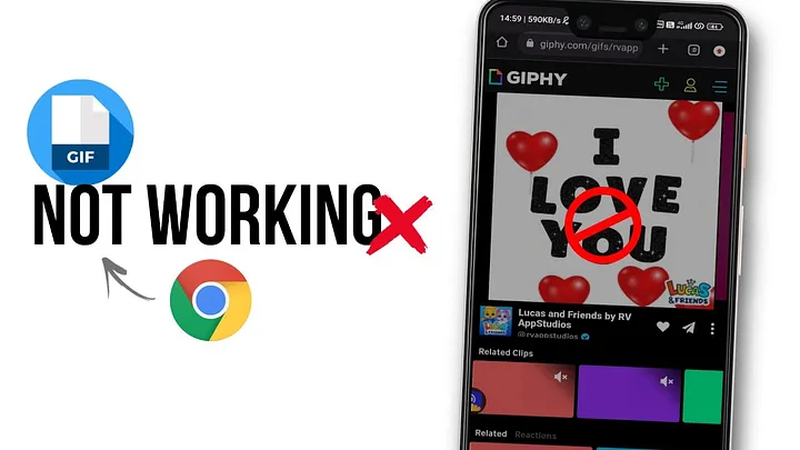
다음은 GIF가 올바르게 재생되지 않는 가장 일반적인 원인입니다.
1. 브라우저 설정이 자동 재생을 차단함
많은 웹 브라우저는 미디어 파일의 자동 재생을 방지하는 설정을 도입했습니다. 이러한 설정을 사용하여 웹 페이지를 방문할 때 GIF가 자동 재생이 차단될 수 있습니다. 이것도 "GIF가 재생되지 않음" 문제가 발생할 수 있는 원인입니다.
2. 느린 또는 불안정한 인터넷 연결
느린 또는 불안정한 인터넷 연결도 GIF의 자동 재생을 방해할 수 있습니다. 인터넷 연결 속도가 충분히 빠르지 않으면 GIF가 전혀 로드되지 않을 수 있습니다. GIF와 관련된 문제를 경험할 때 이는 매우 중요한 요소입니다. 왜냐하면 GIF는 제시물에서 올바르게 로드되고 재생되기 위해 빠른 연결이 필요하기 때문입니다.
3. GIF 형식 또는 플레이어와의 호환성 문제
각 운영 체제나 브라우저는 모든 GIF 형식과 호환되지 않습니다. 사용 중인 GIF 형식이 플랫폼에서 인식되지 않을 때 호환성 문제가 발생할 수 있습니다. 예를 들어 "크롬에서 GIF가 재생되지 않음"은 호환성 문제로 인해 발생할 수 있는 일반적인 문제입니다.
4. 손상된 GIF
손상된 GIF 파일은 올바르게 재생되지 않습니다. 파일은 다운로드, 업로드 또는 전송 과정에서 손상이 발생할 수 있습니다. 만약 파일이 손상된 것 같다면, 권한 있는 소스에서 GIF 파일을 다시 다운로드해보세요.
파트 2. 손상된 GIF를 어떻게 수정할까요?
사람들이 손상된 GIF 문제를 마주쳤을 때는 고급 도구를 사용하여 복구하는 것이 중요합니다. 이러한 도구 중에서 HitPaw VikPea(이전 HitPaw Video Enhancer)는 최고의 성능과 직관적인 인터페이스로 매우 추천됩니다. 이 도구는 "안드로이드 크롬에서 GIF가 재생되지 않음"과 같은 손상된 GIF를 수정하고 원래 품질에 영향을 주지 않고 원래 상태로 복구하는 데 매우 유용합니다.
HitPaw VikPea를 선택하는 이유
- AI 기술 지원: 인공 지능을 사용하여 손상된 GIF 파일을 진단하고 수정합니다.
- 사용자 친화적인 인터페이스: 이 소프트웨어는 간편하고 쉬운 인터페이스로 설계되어 누구나 사용하기 쉽습니다.
- 고품질 출력: 수정된 GIF가 원래 해상도와 품질을 유지하도록 보장합니다.
- 넓은 형식 지원: 다양한 미디어를 수정할 때 적응성과 유연성을 제공하며, 다양한 파일 형식과 함께 작동합니다.
- 빠른 처리: 빠르게 손상된 GIF를 수정하여 시간과 노력을 절약합니다.
손상된 GIF 수리 단계
만약 안드로이드 크롬에서 GIF가 재생되지 않는다면, 다음과 같은 간편한 단계를 따라 손상된 GIF를 수리할 수 있습니다:
단계 1. HitPaw VikPea 다운로드 및 설치
HitPaw VikPea를 다운로드하고 설치합니다. 프로그램을 실행하고 비디오 수리 인터페이스로 이동합니다.

단계 2. 손상된 GIF 업로드
"브라우저"를 클릭하고 수정하려는 손상된 GIF를 업로드합니다.

단계 3. 수리 프로세스 시작
비디오를 업로드한 후 "시작 수리" 탭을 클릭하여 수리 프로세스를 시작합니다.

단계 4. 손상된 GIF 수리 완료
이제 수리 프로세스가 완료되었습니다. 수정된 GIF를 원하는 위치에 업로드할 수 있습니다. "재생" 아이콘을 누르면 수정된 파일을 확인할 수 있습니다.

HitPaw VikPea에 대해 더 알아보기
파트 3. 구글 GIF가 재생되지 않는 문제를 해결하는 다른 방법
1. 브라우저 캐시 및 쿠키 지우기
만약 손상된 GIF가 캐시된 데이터로 인해 발생하는 문제라면, 브라우저 캐시와 쿠키를 지워서 해결할 수 있습니다. 때로는 캐시된 데이터와 쿠키가 손상되어 "구글 슬라이드 GIF가 재생되지 않음" 문제가 발생합니다.
캐시와 쿠키를 지우는 단계는 다음과 같습니다.
- 1.선택한 웹 브라우저를 실행합니다. 설정 탭으로 이동하고 방문 기록 또는 캐시를 삭제하는 옵션을 찾습니다.
- 2."전체 시간"을 클릭합니다. 캐시된 데이터와 쿠키를 지우려면 "지우기" 또는 "삭제" 버튼을 클릭합니다.
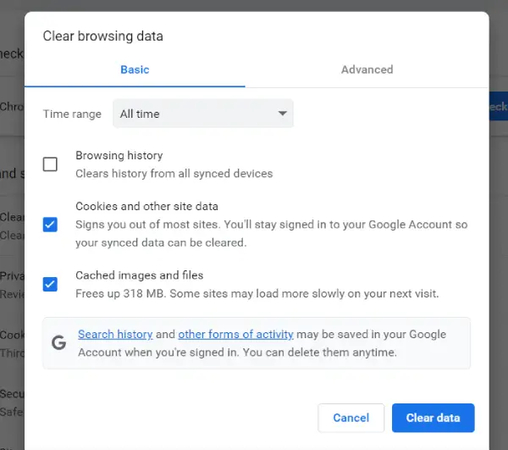
이러한 단계를 따라하면 "구글 GIF가 재생되지 않음" 문제를 해결할 수 있습니다.
2. 브라우저 확장 프로그램 비활성화
브라우저 확장 프로그램도 GIF 재생 시 문제를 일으킬 수 있습니다. 어떤 확장 프로그램이 문제를 일으키는지 알아보는 한 가지 방법은 확장 프로그램을 한 개씩 비활성화하는 것입니다. "Reddit GIF가 재생되지 않음"은 브라우저 확장 프로그램으로 인해 발생할 수 있습니다. 브라우저 확장 프로그램을 끄는 단계는 다음과 같습니다:
- 1.구글 크롬을 열고 세 점을 클릭합니다. "더 많은 도구"를 선택한 다음 "확장 프로그램"을 선택합니다.
- 2.확장 프로그램을 끄고 GIF가 재생되는지 확인합니다.
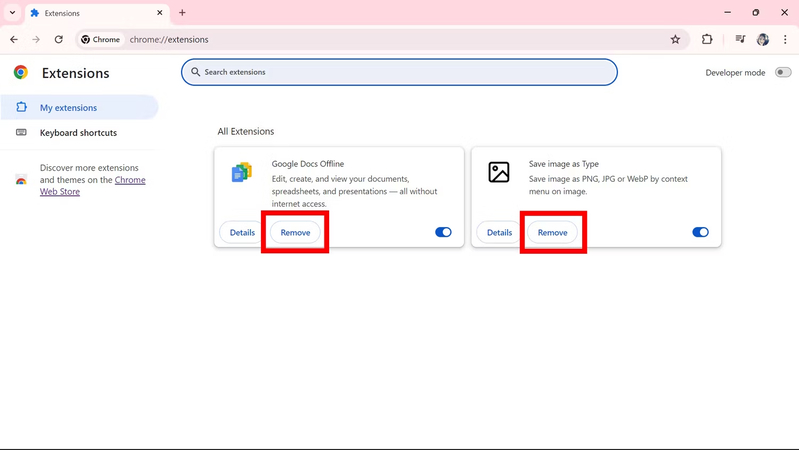
3. 브라우저 업데이트 또는 다른 브라우저 사용
오래된 웹 브라우저는 GIF 재생을 포함한 최신 웹 기술과 호환성 문제가 발생할 수 있습니다. 문제가 여전히 존재하는지 확인하려면 브라우저가 최신 버전인지 확인하거나 다른 브라우저를 시도해보세요. 브라우저를 업데이트하는 단계는 다음과 같습니다:
- 1.브라우저 설정을 열고 "버전 정보" 섹션을 찾습니다.
- 2.화면에 표시되는 지시사항을 따라 사용 가능한 업데이트를 설치합니다.
- 3.웹 브라우저를 업데이트한 후 브라우저를 다시 시작하고 GIF가 올바르게 재생되는지 확인합니다.
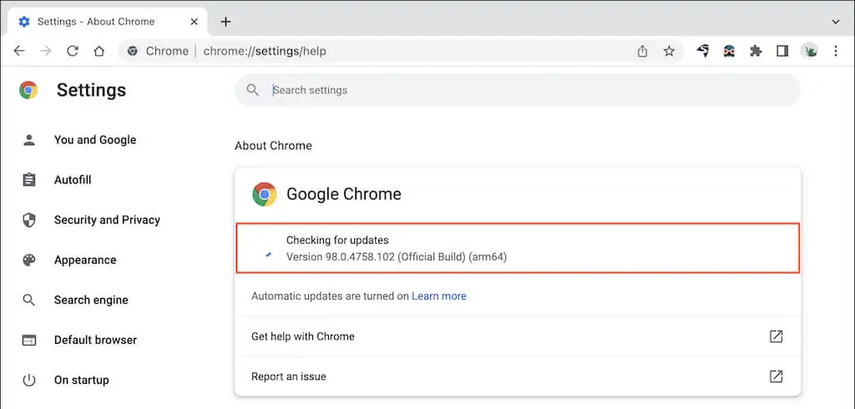
4. 대체 GIF 뷰어 또는 플레이어 확장 프로그램 사용
여전히 "사파리에서 GIF가 재생되지 않음" 메시지를 받는다면, 다른 GIF 뷰어 또는 플레이어 확장 프로그램을 시도해보는 것이 좋습니다. 대체 GIF 뷰어 또는 플레이어 확장 프로그램을 사용하는 방법은 다음과 같습니다.
- 1.브라우저의 확장 프로그램 스토어에 접속하여 GIF 뷰어 또는 플레이어를 검색합니다.
- 2.원하는 확장 프로그램을 선택하고 설치합니다.
- 3.확장 프로그램을 활성화하여 GIF를 보여줍니다.
파트 4. 크롬에서 GIF가 재생되지 않는 것에 대한 FAQs
Q1. 애니메이션 GIF를 무료로 어디에서 다운로드할 수 있나요?
A1.
여러 웹사이트에서 애니메이션 GIF를 무료로 다운로드할 수 있습니다. 애니메이션 GIF를 구하는 가장 인기 있는 앱은 다음과 같습니다:
Q2. 어떻게 GIF의 품질을 향상시킬 수 있나요?
A2.
고급 소프트웨어 도구를 사용하여 GIF의 품질을 향상시킬 수 있습니다. 가장 인기 있는 도구 중 하나는 HitPaw VikPea입니다. HitPaw VikPea는 GIF의 해상도와 전반적인 품질을 향상시킬 수 있는 유용한 도구입니다. GIF 품질을 향상시키는 방법은 다음과 같습니다:
마무리
PowerPoint, 크롬 또는 다른 플랫폼에서 GIF 재생 문제를 경험하는 것은 답답할 수 있습니다. 손상된 GIF를 수정하는 모든 가능한 해결 방법을 논의했습니다. 손상된 GIF를 수정하는 가장 좋은 방법은 HitPaw VikPea를 사용하는 것입니다.
신뢰성 높은 해결책을 선택하는 것이 "유일한 승리 방법은 GIF를 재생하지 않는 것" 문제를 해결하는 것임을 기억하세요. 오늘 HitPaw VikPea를 시도하고 원활한 GIF 재생을 즐기세요.






 HitPaw Univd
HitPaw Univd  HitPaw VoicePea
HitPaw VoicePea  HitPaw FotorPea
HitPaw FotorPea
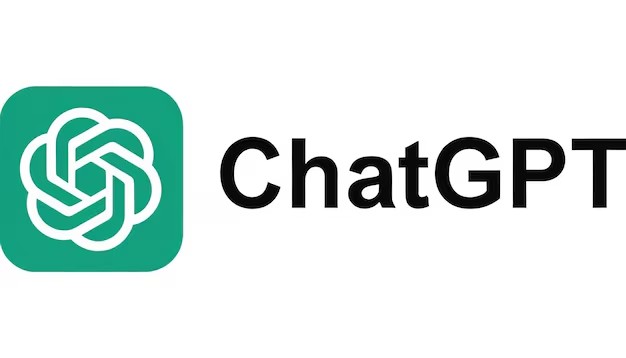
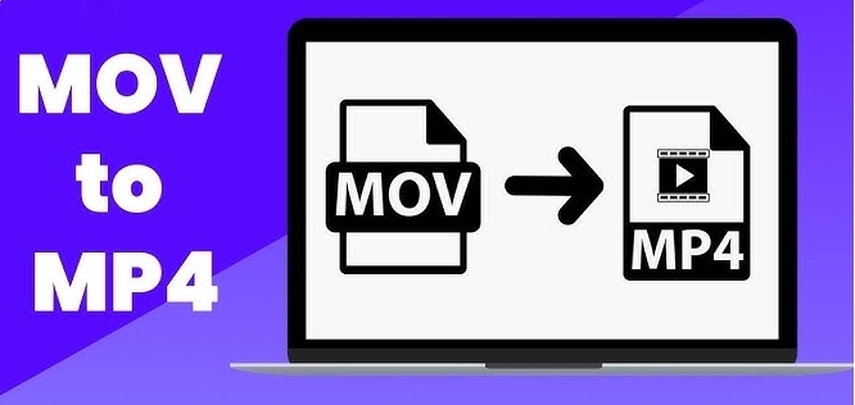

이 문서 공유하기:
제품 등급을 선택하세요:
김희준
편집장
프리랜서로 5년 이상 일해왔습니다. 새로운 것들과 최신 지식을 발견할 때마다 항상 감탄합니다. 인생은 무한하다고 생각하지만, 제 자신은 한계를 모릅니다.
모든 기사 보기댓글 남기기
HitPaw 기사에 대한 리뷰 작성하기